1、点击屏幕顶部工具栏上的“前往”
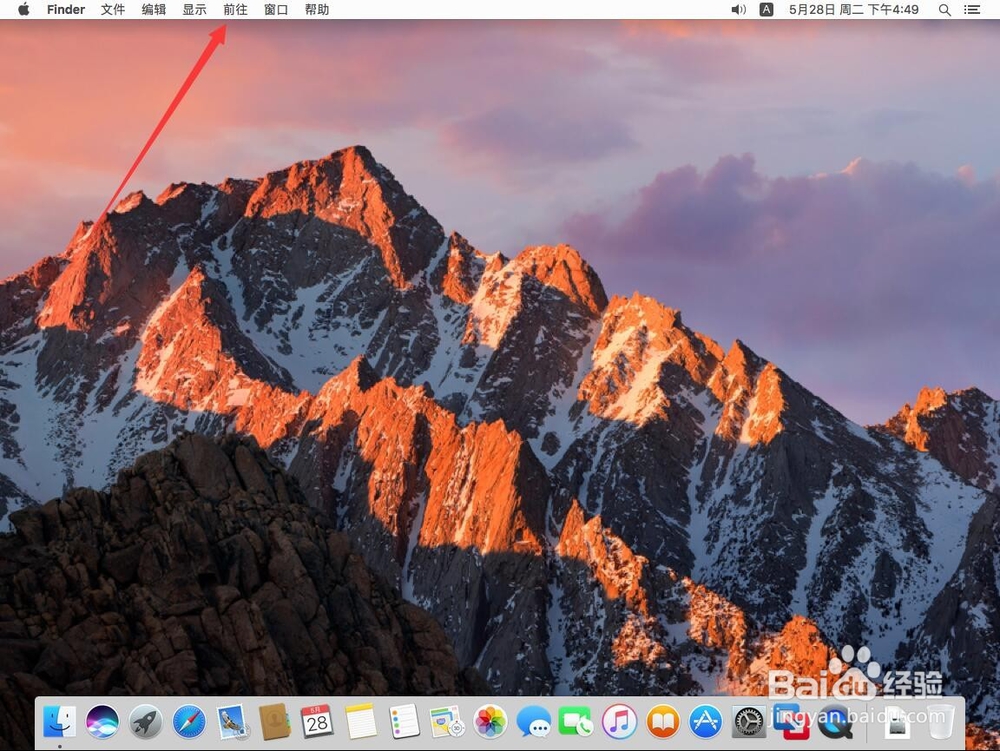
2、在打开的菜单中,选择“应用程序”

3、打开应用程序后,双击打开“Adobe Premiere Pro CC 2018”文件夹

4、打开文件夹后,双击打开“卸载 Adobe Premiere Pro CC 2018”
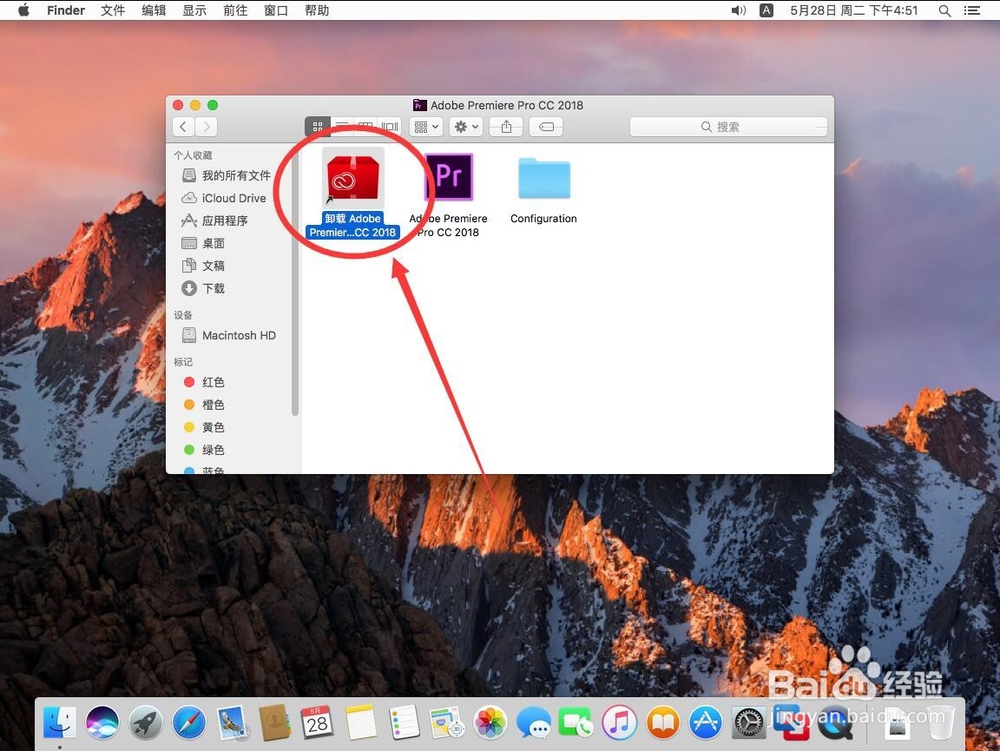
5、弹出提示需要输入当前系统管理员密码,输入一下密码

6、输入完密码后,点击右下角的“好”
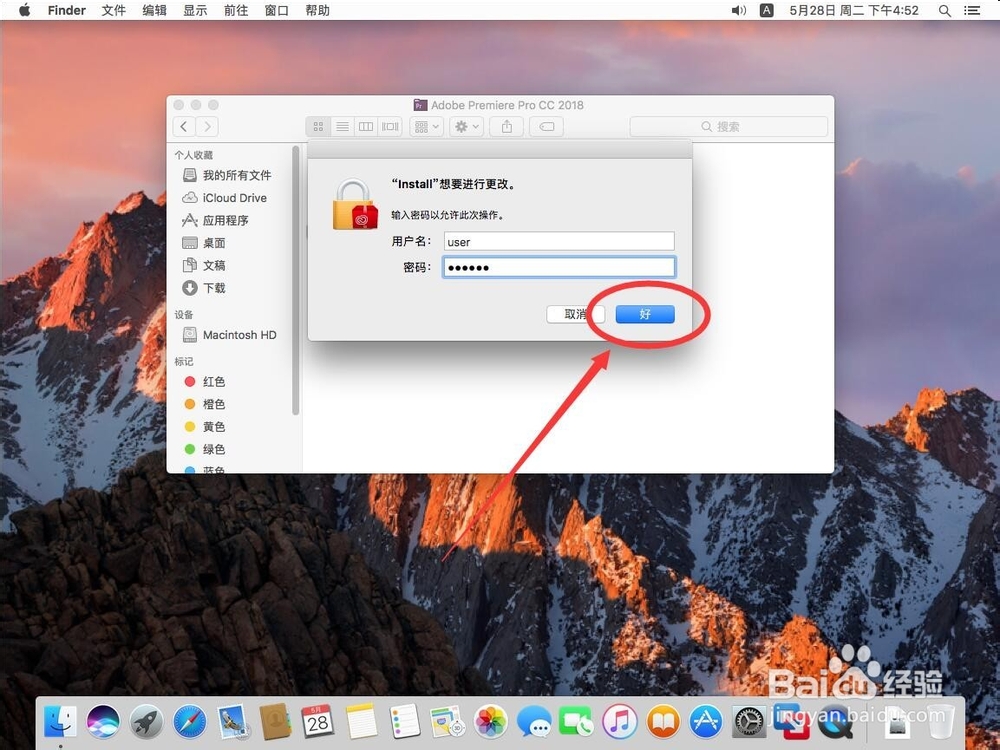
7、打开Premiere卸载程序后,弹出提示是否删除软件配置首选项选择“是,确定删除”
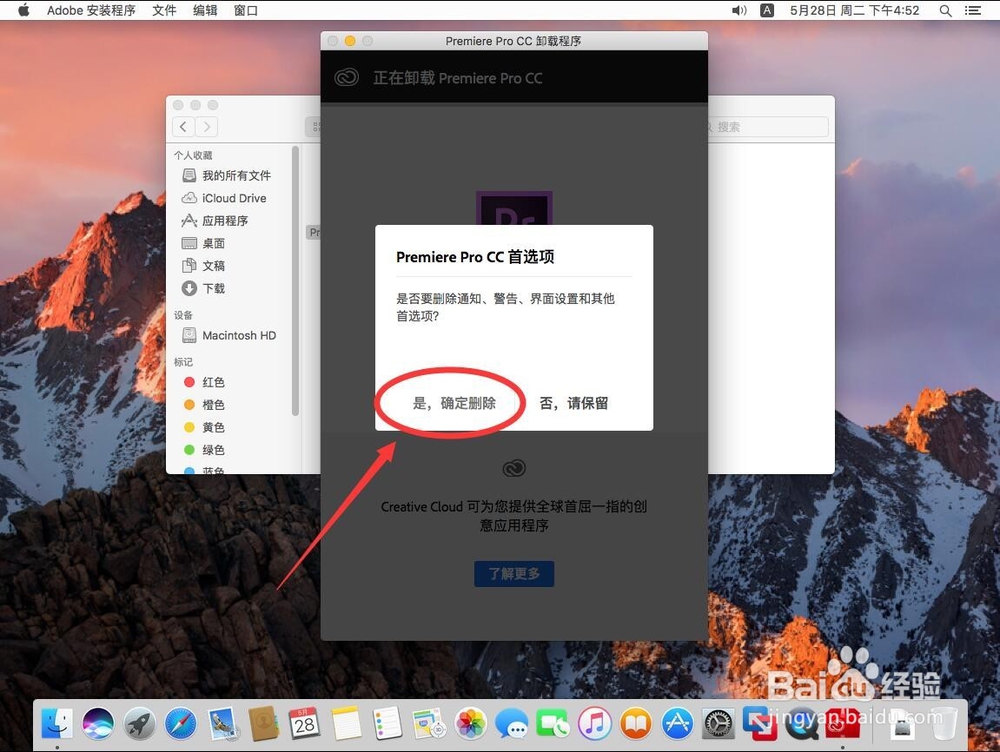
8、等待软件进行卸载
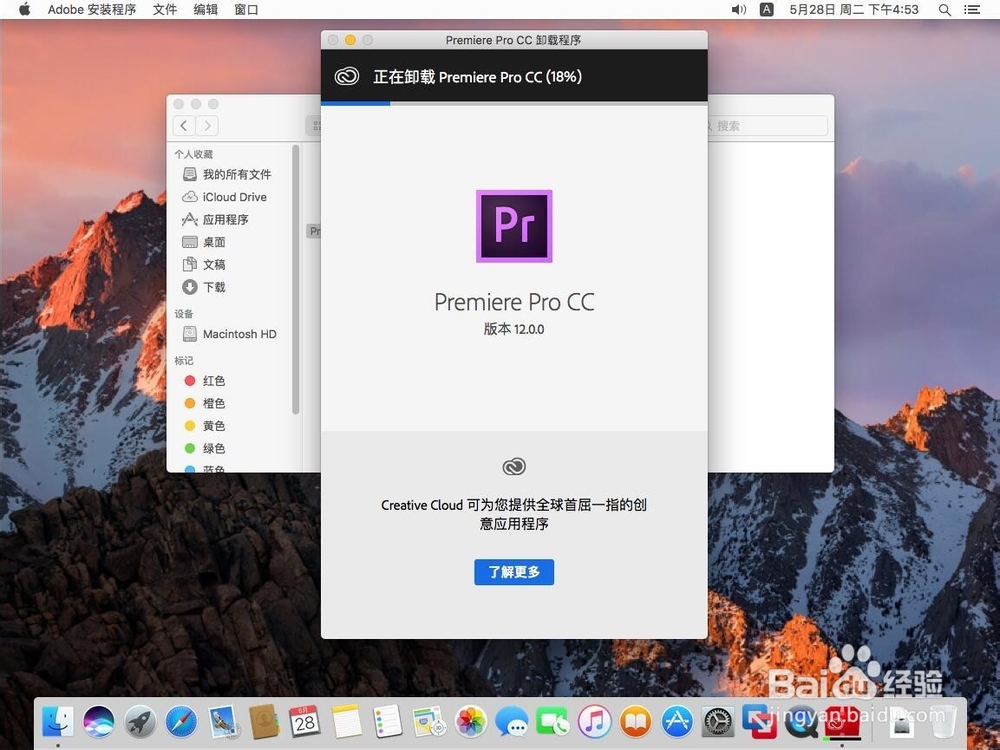
9、卸载完成后,点击“关闭”这样Adobe Premiere Pro CC 2018就卸载成功了

